

بقلم Nathan E. Malpass, ، آخر تحديث: February 23, 2022
نقوم بعمل نسخة احتياطية من بياناتنا للتأكد من أنه يمكننا الحصول على نسخة عند فقدها أو حذفها عن طريق الخطأ. تتضمن بعض الأنظمة الأساسية التي نستخدمها لنسخ البيانات احتياطيًا التخزين السحابي مثل iCloud و Dropbox و Google Drive. يمكننا أيضًا استخدام محركات الأقراص الصلبة الخارجية. على هذا النحو ، إذا كان لديك أجهزة Apple ، فقد ترغب في معرفة ذلك كم من الوقت تستغرق استعادة iPhone من iCloud.
تعد استعادة بياناتك من iCloud طريقة رائعة لاستعادة ملفاتك. قد يكون لديك مستندات وصور ومقاطع فيديو وملاحظات مهمة. سهلت Apple على مستخدميها تخزين بياناتهم في iCloud ، حتى يتمكنوا من استعادتها لاحقًا.
ولكن ، كم من الوقت يستغرق استعادة iPhone من iCloud؟ بالإضافة إلى ذلك ، كيف يمكنك بالفعل استعادة بياناتك من منصة iCloud إلى جهاز iPhone الخاص بك؟ هنا ، سنتحدث عن هذا السؤال ونعلمك كيفية استعادة البيانات بالفعل.
الجزء 1. كم من الوقت يستغرق استعادة iPhone من iCloud؟الجزء 2. كيف تجعل عملية الاستعادة أسرع؟الجزء 3. كيفية استعادة iPhone بسهولة من نسخة iCloud الاحتياطيةالجزء 4. برنامج المكافأة: FoneDog iOS Data Recoveryالجزء 5. استنتاج
لذا ، كم من الوقت يستغرق الاستعادة اي فون تبدأ من على iCloud؟ في الواقع ، هذا يعتمد على عوامل مختلفة. تتضمن بعض العوامل التي تؤثر على طول الوقت الذي تستغرقه استعادة بياناتك من iCloud إلى iPhone ما يلي: سرعة اتصال الإنترنت ، وكمية أو حجم البيانات التي ستستعيدها ، وإمكانيات أجهزة iPhone.
بالطبع ، كلما زادت سرعة الاتصال بالإنترنت ، زادت سرعة عملية الاستعادة. هذا ينطبق أيضًا على iPhone الأسرع المزود بمعالج أسرع وذاكرة وصول عشوائي أكبر. كلما كان حجم البيانات التي تحتاج إلى استعادتها أصغر ، زادت سرعة عملية الاستعادة.
ومع ذلك ، وفقًا لدعم Apple أو الفريق الفني ، تستغرق عملية الاستعادة عادةً من ساعة واحدة إلى حوالي أربع ساعات. مرة أخرى ، ستعتمد عملية الاستعادة على سرعة Wi-Fi وحجم بيانات النسخ الاحتياطي وقوة معالجة iPhone واستقرار اتصالك بالإنترنت. في بعض الأحيان ، قد يستغرق الأمر أكثر من أربع ساعات ، خاصةً إذا كان الإنترنت بطيئًا للغاية وسرعة الاتصال ليست بهذه السرعة.
قد تعرف المدة التي تستغرقها استعادة iPhone من iCloud. هناك أشياء مختلفة يمكنك تنفيذها لتسريع عملية الاستعادة. تتضمن بعض الأشياء التي يمكنك القيام بها ما يلي:
يجب عليك استخدام اتصال إنترنت سريع ومستقر. بالطبع ، يكون اتصال Wi-Fi أسرع وأكثر استقرارًا من اتصال بيانات الجوال. استقرار الاتصال مهم جدًا أيضًا. مرة أخرى ، يعد اتصال Wi-Fi المبني على كبل متصل بجهاز التوجيه أفضل من اتصال بيانات الجوال حيث تحصل عليه من الإشارات المتاحة على الهواء.
يمكنك أيضًا إزالة البيانات غير الضرورية المضمنة في نسخة iCloud الاحتياطية. حذف الملفات الكبيرة والقديمة. يمكنك أيضًا حذف الصور ومقاطع الفيديو التي لم تعد بحاجة إليها. تشغل الصور المكررة مساحة كبيرة داخل iCloud الخاص بك ولهذا السبب يجب عليك حذف الصور غير المهمة.
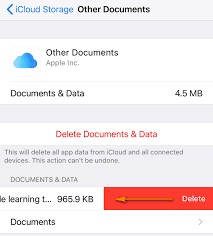
فيما يلي الخطوات التي يجب عليك اتباعها لاستعادة iPhone الخاص بك من نسخة احتياطية لديك في حساب iCloud الخاص بك:
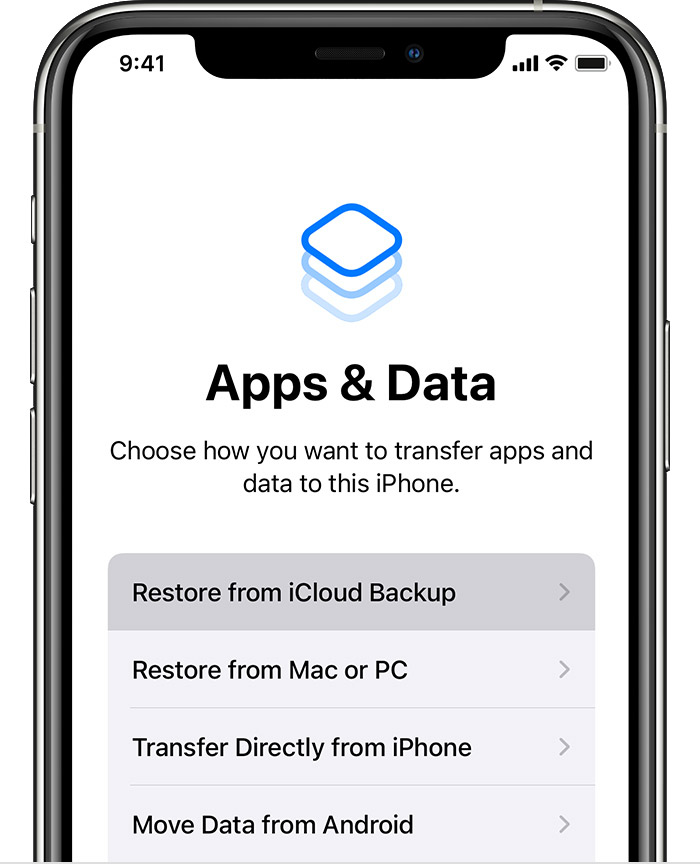
يمكنك استخدام برنامج رائع يسمى FoneDog iOS Data Recovery من أجل استعادة البيانات التي فقدتها. يمكن استخدام هذه الأداة للقيام بأشياء مختلفة. على سبيل المثال ، يمكنك استخدامه لاستعادة البيانات المفقودة أو المحذوفة من أجهزة iPhone و iPad و iPod Touch.
يمكنك حتى استخدامه لاستعادة الصور ومقاطع الفيديو وجهات الاتصال والرسائل القصيرة وبيانات WhatsApp وبيانات Messenger وبيانات WeChat والملفات من أنواع مختلفة من التطبيقات. بالإضافة إلى ذلك ، يتم دعم إصدارات مختلفة من iOS بما في ذلك أحدث إصدار من iOS 15. الأداة متاحة في كل من أجهزة الكمبيوتر التي تعمل بنظام Windows و macOS. وبالتالي ، لا داعي للقلق بشأن استخدامه.
يمكنك أيضًا تجربته باستخدام الإصدار التجريبي المجاني ، بحيث يمكنك تجربته قبل شرائه. باستخدام هذه الأداة ، نضمن لك أنها ستعمل. هذا لأنه يأتي مع ضمان استرداد الأموال لمدة 30 يومًا. يمكنك استخدامه لاستعادة البيانات باستخدام ثلاثة أوضاع مختلفة.
دائرة الرقابة الداخلية لاستعادة البيانات
استرجع الصور ومقاطع الفيديو وجهات الاتصال والرسائل وسجلات المكالمات وبيانات WhatsApp والمزيد.
استرجع البيانات من iPhone و iTunes و iCloud.
متوافق مع أحدث أجهزة iPhone و iOS.
تحميل مجانا
تحميل مجانا

لذلك ، تحدثنا عن المدة التي تستغرقها استعادة iPhone من iCloud. الآن ، سوف نعلمك كيفية استرداد البيانات مباشرة من جهاز iOS. اتبع الخطوات التالية:

يمكنك استخدام الخطوات التالية أدناه لاستعادة البيانات من نسخة iTunes الاحتياطية:
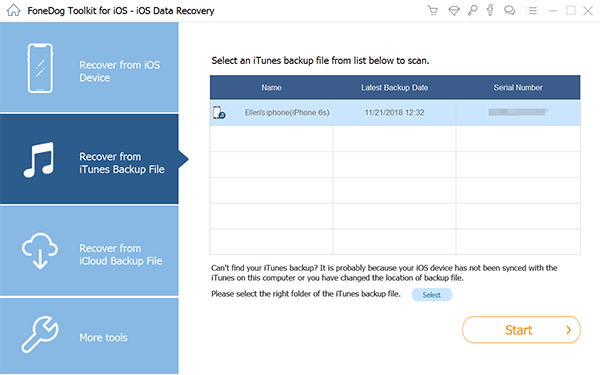
يمكنك أيضًا استخدام FoneDog iOS Data Recovery من أجل الحصول على الملفات من ملفات النسخ الاحتياطي على iCloud. هذا مفيد للغاية ، لأنه عندما تقوم بالاستعادة من نسخة احتياطية على iCloud ، فإنك تستعيد ملف النسخة الاحتياطية بالكامل. إذا كنت ترغب في تحديد ملفات معينة من نسخة iCloud الاحتياطية ، فيمكنك القيام بذلك باستخدام FoneDog iOS Data Recovery. وبالتالي ، ستوفر الوقت ، خاصة إذا كنت ترغب في معرفة المدة التي تستغرقها استعادة iPhone من نسخة iCloud الاحتياطية.
للقيام بذلك ، اتبع الخطوات أدناه:
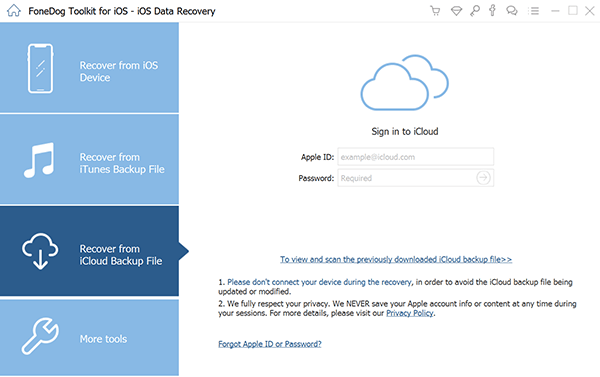
تلميح: إذا كنت تريد أن تعرف كيف استعادة البيانات من بطاقة Samsung SD الخاصة بك، يمكنك الرجوع إلى منشور آخر.
الناس اقرأ أيضاكيفية استعادة iPhone من iCloud بدون إعادة تعيين4 طرق النسخ الاحتياطي والاستعادة البديلة على iCloud
لقد أعطاك هذا الدليل إجابة السؤال ، كم من الوقت تستغرق استعادة iPhone من iCloud. لتلخيص ذلك ، ستعتمد سرعة عملية الاستعادة على استقرار وسرعة اتصال الإنترنت ، وإمكانيات أجهزة iPhone ، وحجم النسخة الاحتياطية التي قد ترغب في استعادتها حقًا.
وبالتالي ، إذا كنت ترغب فقط في استعادة ملفات معينة داخل نسخة iCloud الاحتياطية الخاصة بك ، فيمكنك استخدام أداة FoneDog iOS Data Recovery. يمكن أن تساعدك هذه الأداة في استعادة ملفات معينة داخل ملفات النسخ الاحتياطي الخاصة بك. يمكنك حتى الحصول على الملفات المفقودة مباشرة من iPhone و iPod و iPod touch. بصرف النظر عن ذلك ، يمكنك استخدامه لتحديد الملفات التي تريدها من ملفات النسخ الاحتياطي على iTunes وملفات النسخ الاحتياطي على iCloud. سيساعدك ذلك على تسريع عملية الاستعادة ، لأنه يمكنك بالفعل تحديد الصور والملفات الفعلية التي تحتاجها. لا تحتاج إلى استعادة ملف النسخ الاحتياطي بالكامل إلى جهاز iPhone الخاص بك. احصل على FoneDog iOS Data Recovery اليوم!
اترك تعليقا
تعليق
دائرة الرقابة الداخلية لاستعادة البيانات
طرق لاستعادة البيانات المحذوفة من اي فون أو آي باد3
تحميل مجانا تحميل مجانامقالات ساخنة
/
مثير للانتباهممل
/
بسيطصعبة
:شكرا لك! إليك اختياراتك
Excellent
:تقييم 4.8 / 5 (مرتكز على 74 التقييمات)